افصل الطابعة عن جهاز الكمبيوتر وقم بتوصيل الطرف المستطيل الرفيع لكبل USB بمنفذ USB بالبوابة.
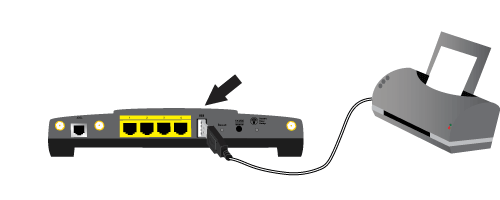
يمكن توصيل طابعة USB بالبوابة واستخدامها كطابعة شبكة إذا كنت تستخدم نظام تشغيل يعتمد الطباعة على طابعة تستند إلى IPP (بروتوكول الطباعة عبر الإنترنت). يتوفر في Windows Vista, XP و2000 الاعتماد المضمّن لهذه الوظيفة.
ملاحظة: إذا تم مسبقاً تثبيت الطابعة على كل كمبيوتر سيستخدمها عندما يصبح موجوداً على الشبكة، فانتقل إلى الخطوة الثانية: الحصول على معلومات ملقم الطباعة.
قبل توصيل الطابعة بملقم الطباعة، من المهم تثبيت برامج التشغيل التي توفرها جهة تصنيع الطابعة على كافة أجهزة الكمبيوتر التي ستستخده.
قم بتوصيل طابعة USB بأحد منافذ USB في الكمبيوتر.
قم بتثبيت الطابعة من خلال اتباع تعليمات التثبيت المرفقة بالطابعة.
قم بطباعة صفحة اختبار للتأكد من أن الطابعة تعمل بشكلٍ صحيح.
أوقف تشغيل الطابعة.
افصل الطابعة عن جهاز الكمبيوتر وقم بتوصيل الطرف المستطيل الرفيع لكبل USB بمنفذ USB بالبوابة.
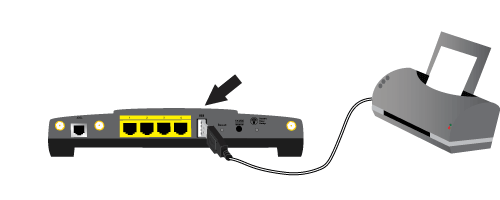
ثم قم بتوصيل سلك التيار بالطابعة، وقم بتشغيل الطابعة.
ابدأ متصفح الويب. في السطر المخصص للموقع أو العنوان، اكتب 192.168.1.1 واضغط على مفتاح ENTER.
ملاحظة: إذا قمت بتعديل عنوان IP الخاص بالبوابة؛ فأدخل عنوان IP الجديد بدلاً من 192.168.1.1.
عندما يظهر إطار اسم مستخدم وكلمة المرور، فاكتب اسم المستخدم وكلمة المرور اللذين أنشأتهما. انقر فوق Ok (موافق) لتحميل صفحة إعداد البوابة.
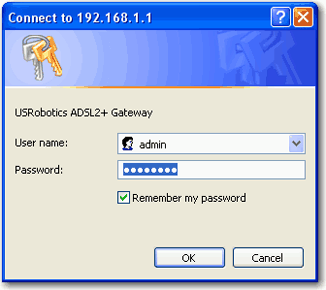
ملاحظة: لن تكون مطالباً بتسجيل الدخول في المرة الأولى التي تتصل فيها بصفحات تكوين البوابة. أثناء إجراءات Setup Wizard (معالج الإعداد)؛ قمت بأنشاء اسم مستخدم وكلمة مرور لتسجيل الدخول إلى البوابة. ولذا ستحتاج إلى استخدامهما متى أردت تسجيل الدخول إلى البوابة. علماً بأن اسم المستخدم وكلمة المرور حساسان لحالة الأحرف.
حدد Print Server (ملقم الطباعة) من القائمة Device (الجهاز)، ثم ابحث عن معلومات Printer status (حالة الطابعة) وموقع الطابعة.
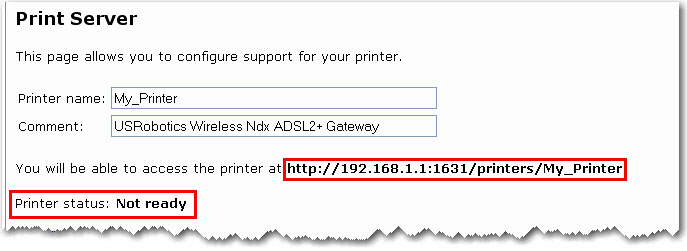
اكتب عنوان موقع الطابعة. ستحتاج إلى العنوان لإعداد الطابعة على أجهزة الكمبيوتر المتصلة بالشبكة والتي تريد أن توفر لها الوصول إلى الطابعة.
ملاحظة: يجب عليك القيام بهذا الاجراء على كل جهاز كمبيوتر على شبكتك للسماح بالطباعة باستخدام ملقم الطباعة على البوابة.
في Windows انقر فوق Start ( ابدأ ) > Control Panel (لوحة التحكم ) > Hardware and Sound ( الأجهزة والصوت ) > Printers (طابعات ) .
انقر فوق Add Printer (إضافة طابعة).
ختر الزر الراديو الذي يحمل التسمية Add a network, wireless or Bluetooth printer ( إضافة طابعة شبكة أو طابعة لاسلكية أو طابعة Bluetooth) . انقر فوق Next ( التالي ) .
نقر فوق The Printer That I Want Isn’t Listed ( الطابعة التي أريدها غير مذكورة ) .
ملاحظة: إن معلومات URL حساسة لحالة الأحرف ويجب إدخالها تماماً كما هي مذكورة في قسم Printer Location (موقع الطابعة) على صفحة Status (الحالة) الخاصة بالبوابة. إذا قمت بتعديل عنوان IP الخاص بالبوابة، فاستخدم عنوان IP بدلاً من 192.168.1.1.
حدد الجهة المصنعة للطابعة وطرازها. انقر فوق التالي.
حدد الجهة المصنعة للطابعة وطرازها.
فانقر فوق Finish (إنهاء) لاستكمال عملية الإعداد.
ملاحظة: إذا فشلت طباعة صفحة الاختبار، فيمكنك الرجوع إلى لا يمكنني الطباعة إلى طابعة شبكة ملحقة بالبوابة في نظام تشغيل Windows Vista, XP أو Windows 2000 في قسم استكشاف الأخطاء وإصلاحها من هذا الدليل لمزيد من المعلومات.